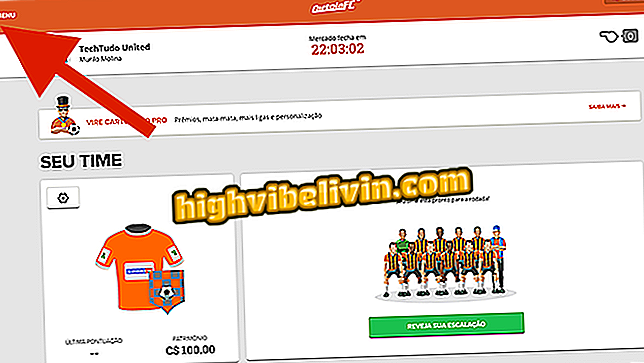Kuidas ühendada kõik Firefoxi või Chrome'i vahekaardid ühte aknasse
Need, kes kasutavad oma arvutis brausereid, nagu Google Chrome ja Firefox, teavad, et avatud akende arvu kontrollimine võib olla raske ülesanne. Kasutajal on võimalik erinevaid kaarte ja aknaid ühte ruumi ühendada. Näiteks Windowsi laienduse ühendamine võimaldab teil neid ühe klõpsuga ühendada. Vaadake viise, kuidas ühendada kõik avatud vahekaardid ühte brauseri aknasse.
DInstagram: laiendus laadib alla Instagrami videod
Chrome Cleaner: puhas laiendus ja kiirendada Google'i brauserit

Kasutaja saab brauseri akendesse mõne sammuga liituda
Rakendus: saate tehnilisi nõuandeid ja uudiseid mobiilil
Windowsi ühendamise kasutamine Google Chrome'is
1. samm. Juurdepääs Windowsi pistikprogrammi lehele ja klõpsake nupul "Kasuta Chrome'is";

Lisage koos Windowsi ühendamine Google Chrome'i
2. samm. Avanevas aknas klõpsake suvandil 'Lisa laiendus' ja oodake, kuni lisandmooduli nupp kuvatakse aadressiriba kõrval;

Kinnitage Windowsi installi Google Chrome'is
3. samm. Kõigi avatud kaartide ühendamiseks ühte aknasse paremklõpsake nupul "Ühenda Windows";

Windowsi ühendamine ühendab kõik Chrome'i vahekaardid ühe klõpsuga
Seal! Nüüd teate, kuidas ühendada kõik Chrome'i aknad ühe klõpsuga. Kui kasutate Opera, saate brauseri laienduste poest leida Windowsi ühendamise. Operatsioon on sama mis Google'i brauser.
Windowsi ühendamine Firefoxis
Samm 1. Minge laienduste salvestamise Windowsi lehele Ühenda Windows ja klõpsake "Lisa Firefoxi";

Allalaadimise ühendamine Windows Firefoxis, et ühendada kõik aknad klõpsuga
2. samm. Kuvatavas hüpikaknas klõpsake "Install";

Firefox küsib, kas soovite Windowsi ühendamise installida
3. samm Paremklõpsake ja valige suvand „Ühenda kõik Windowsi”;

Klõpsake Firefoxi parema hiireklahviga, et avada liitumisakende valik
Seal! Nüüd saate kiiresti oma Firefoxi akendega liituda!
Käsitsi meetod
Kui te ei soovi brauseris midagi installida või Microsoft Edge'i kasutada, saate aknad käsitsi liituda. See meetod on mõeldud kõigile brauseritele.
1. samm. Avage aken, kuhu soovite vahekaardi saata;

Firefox Chrome liitub akendega
2. samm. Avage Windowsi tegumiribal vahekaart, mida soovite teisest aknast liigutada;

Avage brauseri aken, mida soovite lisada
3. samm. Lohistage sakke teise akna ülaosas olevate markerite suunas. Te märkate, et brauser näitab ruumi või libistab teisi vahekaarte. Vabastage klõps, et ühendada;

Firefox Chrome liitub akendega
Näpunäide. Kui kasutate Chrome'i, võite hoida '' Ctrl '' klahvi, et valida rohkem kui üks vahekaart. See säästab aega, kui liigute teise akna juurde.
Sõltuvushäirete abil
Chrome aeglane ja lukustub liiga palju, kuidas lahendada? Vahetage foorumil nõuandeid.